特定の場所、特定の日付、またはその他の条件下からユーザーにカスタムコンテンツを表示したい場合があります。ウェブサイトのパーソナライゼーションは、WordPressではすぐに利用できません。
しかし、これを処理するために使用できるシンプルで簡単なツールがあります。例えば、WPBeginnerやその他のブランドでは、OptinMonsterを使ってカスタムキャンペーンを作成し、読者にパーソナライズされたコンテンツを表示しています。
この投稿では、WordPressで異なるユーザーにパーソナライズされたコンテンツを簡単に表示する方法を紹介します。
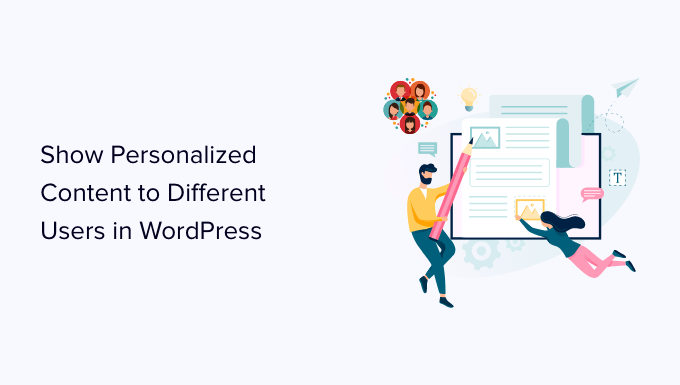
WordPressでユーザーに異なるコンテンツを表示する理由とは?
通常、WordPressウェブサイトにコンテンツを公開すると、そのコンテンツはすべての人に公開されます。もし、特定のユーザーに別のバージョンのコンテンツを表示したいとしたらどうしますか?
例えば、特定の地域のユーザーには送料を無料にしたり、特定のランディングページから来たユーザーには異なるコンテンツを表示したりすることができます。
これに対処する1つの方法は、会員制サイトを作り、ユーザーのプロフィールに基づいてコンテンツへのアクセスを制限することです。しかし、パーソナライゼーションを提供するためにユーザーログインが必須であることを誰もが望んでいるわけではない。
そこでWordPressサイトのパーソナライズソリューションが役立ちます。
スマートコンディションを使用して、ブログのコンテンツパーソナライズ、オンラインストアの商品パーソナライズ、ランディングページの動的テキスト置換を追加できます。
これらの条件には、特定のユーザーインタラクション、ユーザーの地理的位置、時間帯、訪問している特定のページ、特定のトラフィック参照元、過去の行動などが含まれます。
ということで、WordPressでユーザーごとに異なるコンテンツを表示する方法を見ていきましょう。以下のリンクから、使いたい方法に直接飛ぶことができます。
方法1:OptinMonsterを使用してユーザーに異なるコンテンツを表示する(サイトのパーソナライズが簡単になります)
OptinMonsterは、市場で最高のリードジェネレーションおよびコンバージョン最適化ツールです。強力なターゲティングルールが付属しており、大規模な表示ルールセットに基づいてユーザーにパーソナライズされたキャンペーンを表示することができます。
この方法は、コンテンツをデザインすることができ、より強力なターゲティングルールが付属しているため、すべてのユーザーにお勧めします。また、メールマーケティングツールやサードパーティアプリとも連動します。
詳細については、OptinMonsterのレビューをご覧ください。
まず、OptinMonsterアカウントにサインアップする必要があります。これは有料のツールで、すべてのターゲティング機能にアクセスするには、少なくともProまたはGrowthプランが必要です。
OptinMonsterのサイトにアクセスし、「今すぐOptinMonsterを入手する」ボタンをクリックするだけで、アカウントを設定することができます。

次に、WordPressサイトにOptinMonsterプラグインをインストールする必要があります。詳しくは、WordPressプラグインのインストール方法のステップバイステップガイドをご覧ください。
有効化すると、WordPress管理画面にOptinMonsterのセットアップウィザードが表示されます。次に、WordPressサイトをOptinMonsterアカウントに接続するために、「既存のアカウントを接続する」ボタンをクリックする必要があります。

その後、新しいウィンドウが開きます。
WordPressに接続」ボタンをクリックするだけで、先に進むことができます。

ユーザーに見せたいコンテンツをデザインする
接続が完了したら、WordPressダッシュボードからOptinMonster ” Campaignにアクセスし、’Create Your First Campaign’ボタンをクリックします。

OptinMonsterのサイトに移動し、キャンペーンのタイプとテンプレートを選択します。
OptinMonsterは、ユーザーに様々なタイプのコンテンツやターゲットメッセージを表示するために使用できる様々なキャンペーンタイプを提供しています。これらには、ライトボックスポップアップ、フローティングバー、フルスクリーン、インラインウィジェット、スライドインポップアップ、およびゲーム化されたキャンペーンが含まれます。
例えば、WordPressの投稿やページ内に動的なコンテンツを表示したい場合、インラインキャンペーンタイプを選択することができます。
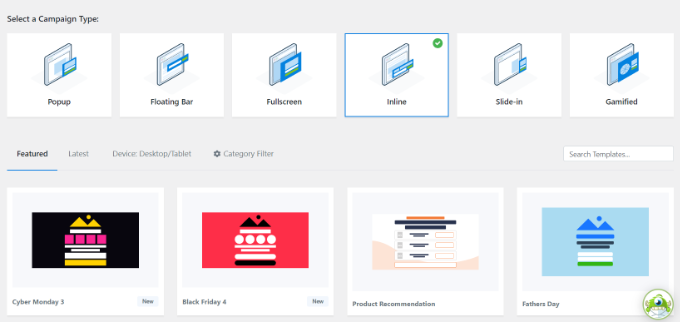
各キャンペーンタイプには、数十種類のテンプレートが用意されています。クリックしてテンプレートを選択し、ご利用ください。
その後、キャンペーン名を入力し、「Start Building」ボタンをクリックします。

次に、OptinMonsterのキャンペーンビルダーのインターフェースに入ります。これは、ライブプレビューでキャンペーンをデザインすることができるドラッグアンドドロップツールです。
左側のメニューから新しい要素をドラッグして、テンプレートにドロップするだけです。さらに、プレビューで要素をクリックして編集することもできます。

また、OptinMonsterはすべてトップクラスのメールマーケティングサービスと連携しているので、メール登録フォームを表示することができます。
キャンペーンビルダーを使って、クーポンコード、送料無料キャンペーン、おすすめ商品など、あらゆるタイプのコンテンツを追加するキャンペーンを作成できます。
キャンペーンのデザインが完了したら、上部の「保存」ボタンをクリックして変更内容を保存できます。

表示ルールに一致するように、いつでもデザインを編集できます。次のステップでは、さまざまな表示シナリオに合わせたデザイン例をいくつかご紹介します。
キャンペーンの表示ルールを設定する
これは、キャンペーンを表示するタイミングを決める表示ルールを設定する部分です。
OptinMonsterビルダーのインターフェースで、「表示ルール」タブに切り替えます。
スマートなルールセットを作成し、多くのターゲティングオプションから選択することができます。

まず、一致させる条件を選ぶ必要がある。ここにはたくさんのオプションがある。それぞれを簡単に見てみよう。
1.時間ベースのトリガー
これらのトリガーにより、時間や日付に基づいた表示ルールを設定することができます。特定の日時や曜日にキャンペーンコンテンツを表示することができます。
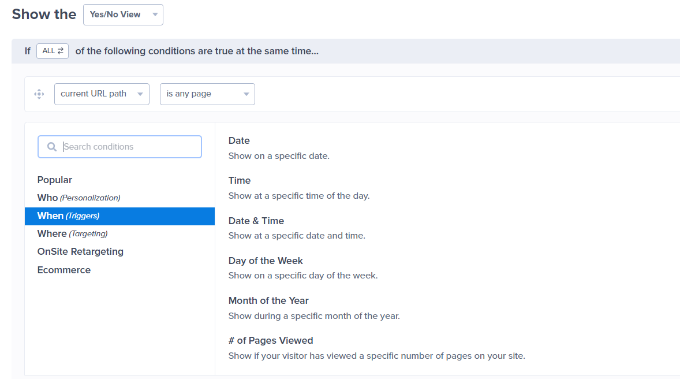
これらのトリガーを使用すると、特定の日時に合わせてデザインされたカスタマイザーメッセージを表示することができます。
例えば、休日にフラッシュセールのクーポンを表示したり、特別なイベントにメッセージを表示するようにOptinMonsterを設定することができます。
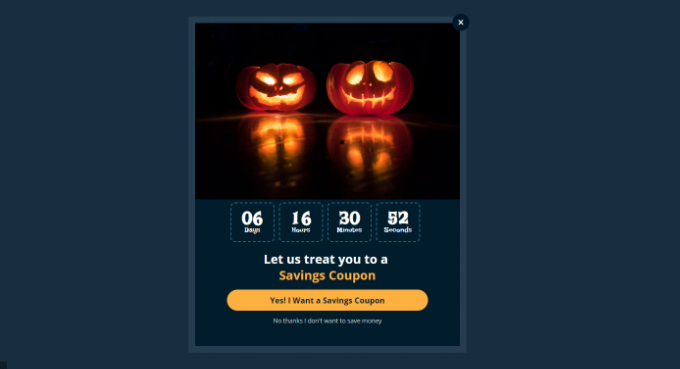
2.特定の条件に一致するユーザーをターゲットにする。
ターゲティング・セクションでは、スマート認識技術に基づく表示ルールを設定できます。
例えば、特定のサイト、リファラー、ランディングページ、地理的な場所から来たユーザーにキャンペーンを表示することができます。また、Cookie、広告ブロッカー、JavaScript変数に基づいてターゲットを設定することもできます。
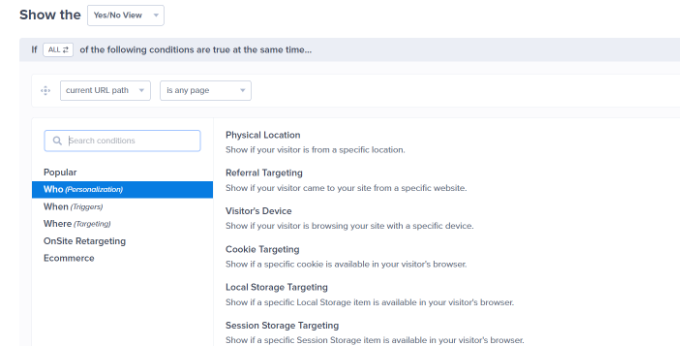
独立系パブリッシャーとして、訪問者にAdBlockソフトウェアを無効化してサポートするようお願いしたい場合があります。AdBlockソフトウェアをインストールしているユーザーにのみメッセージを表示することができます。
また、特定のURLからの訪問者に特別オファーを提供するのも良い方法です。例えば、アフィリエイト・パートナーのウェブサイトから来たユーザーに限定割引を提供したい場合などです。
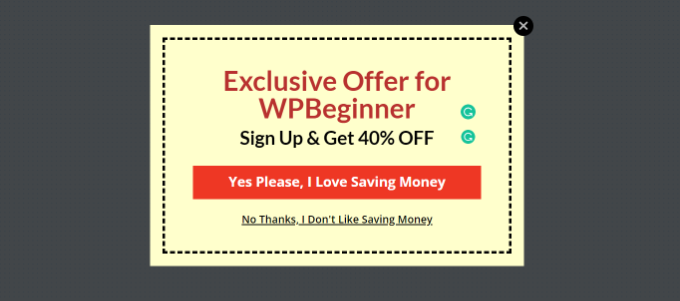
3.現場でのターゲティング
OptinMonsterでは、ユーザーの行動に基づいてサイトの表示ルールを設定することができます。
新規ユーザー、リピーター、特定端末のユーザー、すでにコンバージョンしたユーザー、コンバージョンしていないユーザー、別のキャンペーンを見たユーザー、ページを訪問したユーザーなどにカスタムキャンペーンを表示できます。
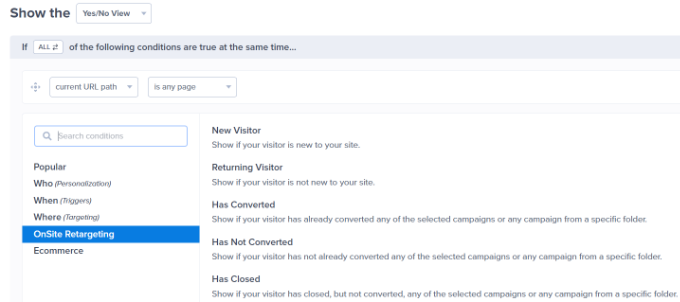
また、OptinMonsterのスマートタグ機能を使用して、ユーザーの名前、場所などを表示し、さらにパーソナライズされたコンテンツを表示することができます。
これにより、コンテンツを特定のユーザーに合わせることができます。
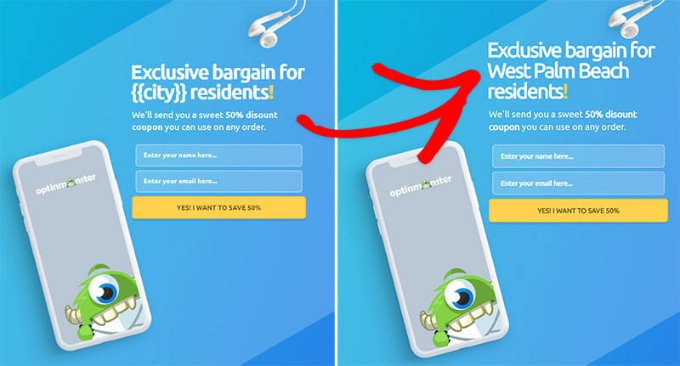
4. eコマース表示ルール
これらのトリガーは、eコマースサイトのコンバージョンを高めるために明確に作られている。
ユーザーの購買行動に基づいてコンテンツを表示することができます。OptinMonsterはWooCommerce、BigCommerce、Shopifyのeコマースプラットフォームをサポートしています。
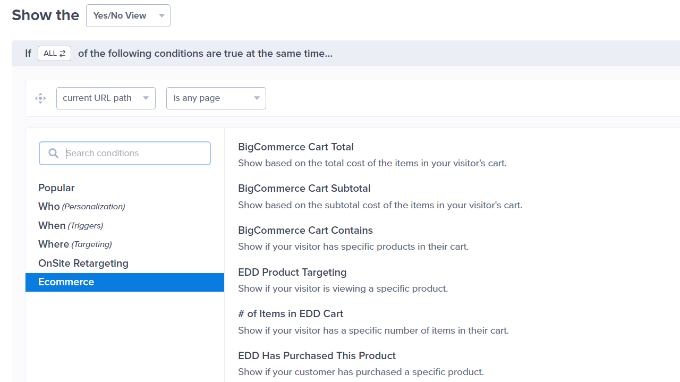
eコマースターゲティングでは、ユーザーが表示中の商品、カート内の商品数、カート合計金額などに基づいてコンテンツを表示することができます。
ボーナス:あなたのオンラインストアでお買い物カゴの放棄を減らすためにもっと助けが必要ですか?WooCommerceでお買い物カゴの売上を回復する方法をご覧ください。
条件を選択すると、次に何を探すかを選択するよう求められる。例えば、地理的な場所を選択した場合、一致させる必要がある場所を選択するよう求められます。
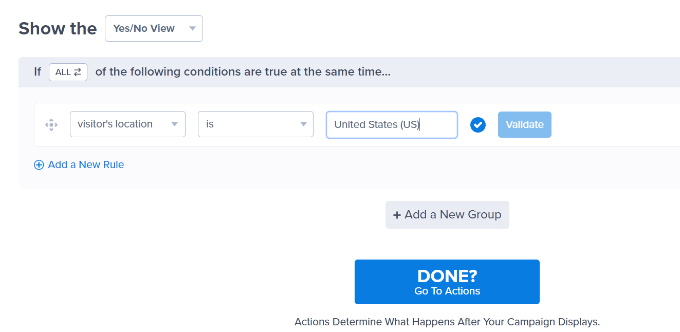
コンディションを設定したら、正しく設定されていることを確認するためにコンディションを検証し、’Done?Go To Actions’ボタンをクリックします。
次に、キャンペーンが表示されるタイミングを尋ねられます。

また、キャンペーン用にMonsterEffectや効果音を追加するオプション設定もあります。
下にスクロールすると、キャンペーンのCookie設定も表示されます。例えば、コンバージョンしたユーザーにキャンペーンを表示するか、キャンペーンを閉じたがコンバージョンしなかった訪問者にキャンペーンを表示するかを選択できます。

完了したら、’Done?Go To Summary’ボタンをクリックしてください。
表示ルールの概要が表示されます。必要であれば、さらにルールを追加したり、上部の「保存」ボタンをクリックして変更を保存することができます。
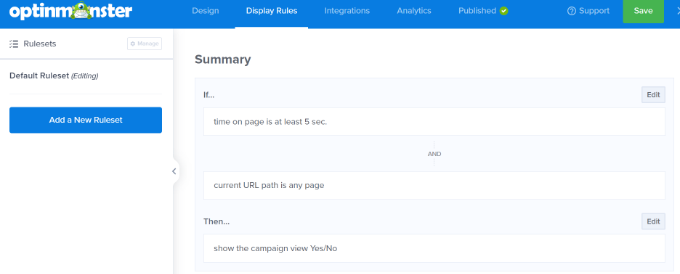
コンテンツを公開し、サイトに追加する
また、OptinMonsterはサイト上にキャンペーンを表示することも非常に簡単です。
ビルダー内の「公開」タブに切り替え、「公開する状態」を「公開する」に変更するだけです。
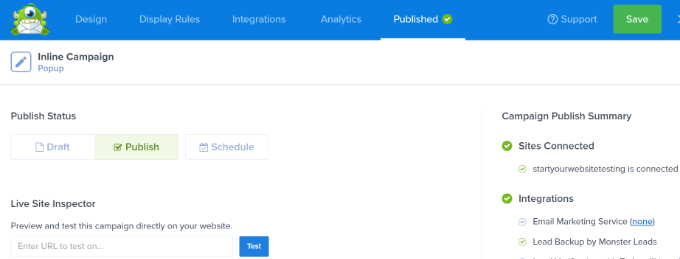
保存」ボタンをクリックして変更を保存することを忘れないでください。
WordPressサイトに戻り、OptinMonster ” キャンペーンページにアクセスすると、新しいキャンペーンが表示されます。
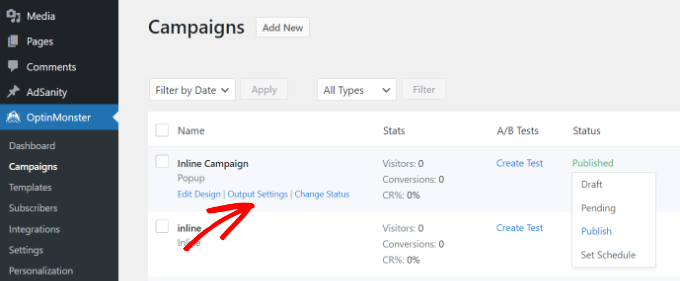
キャンペーンの「状態」が「保留中」と表示されている場合は、キャンペーン名の下にある「状態の変更」オプションをクリックします。ここから、ドロップダウンメニューから「公開する」状態を選択するだけです。
表示ルールで設定した条件を一致させながらサイトを訪問し、テストすることができます。
注:キャッシュされたページを読み込まないように、WordPressのキャッシュと ブラウザーキャッシュを クリアしてください。また、新規ユーザーの動作を模倣するために、ブラウザーでIncognitoモードを使用することもできます。
OptinMonsterの表示ルールは、あなたのテンプレートやコードを変更することなく、WordPressでユーザーに異なるコンテンツを表示するための多くの強力なオプションを提供します。
基本的に、OptinMonsterを使用すると、売上とコンバージョンを増加させるためにサイト上の追加のデジタル領域を活用することができます。彼らのA/Bテスト技術で、あなたは簡単にテストし、より良い結果を導くためにあなたのキャンペーンを改善することができます。
方法2:プラグインを使ってユーザーに異なるコンテンツを表示する
この方法は、WordPressの投稿やページのコンテンツ全体を変更したい場合や、同じコンテンツの異なるバリエーションをユーザーに表示したい場合にお勧めします。
まず、If-So Dynamic Contentプラグインをインストールして有効化する必要があります。詳しくは、WordPressプラグインのインストール方法のステップバイステップガイドをご覧ください。
有効化したら、If-So ” All Triggersページにアクセスし、’Add New’ ボタンをクリックする必要があります。
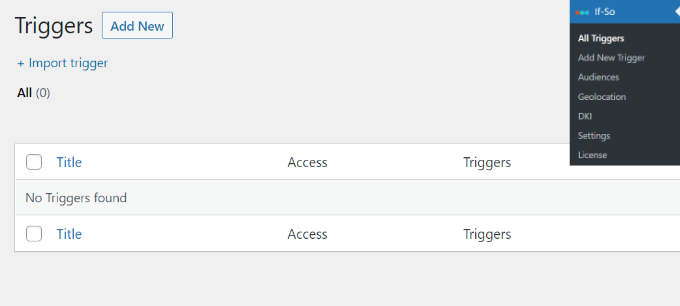
トリガーを作成し、コンテンツを追加するページが表示されます。
まず、上部にトリガーの名前を入力します。次に、左側に’Select a Condition’ドロップダウンメニューが表示されます。

このプラグインは、時間、日付、URL、地理的な場所、IPアドレスなどに基づく多くの条件を提供します。
トリガーを選択した後、その条件に一致したときにユーザーに表示したいコンテンツを追加することができます。
その下に別のバージョンを追加し、別のルールを使って別のコンテンツを表示することができる。
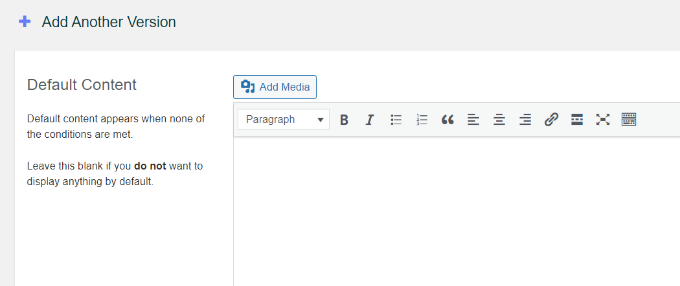
最後に、初期設定コンテンツエリアが表示されます。これは、上記で設定した条件に該当しないユーザーに表示するコンテンツです。
完了したら、トリガーの「公開する」ボタンを忘れずにクリックしてください。
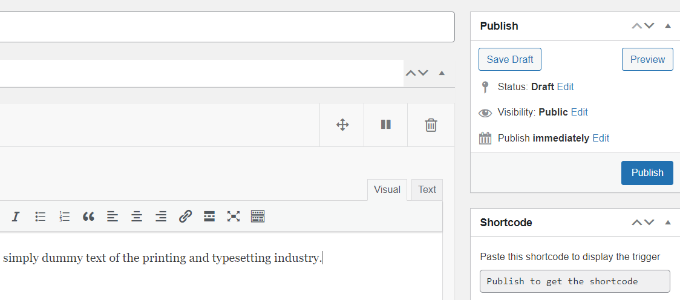
トリガーを公開すると、ショートコードのメタ情報が表示されます。画面に表示されているショートコードをコピーするだけです。
投稿やページを編集し、トリガーを表示したいコンテンツにショートコードを追加することができます。

これで投稿やページを保存して公開することができます。
その後、あなたのサイトを訪問して、トリガーが動作しているのを確認してください。必須条件に一致すれば、その条件に設定したメッセージが表示されます。
そうでなければ、トリガーに追加した初期設定のメッセージが表示されます。
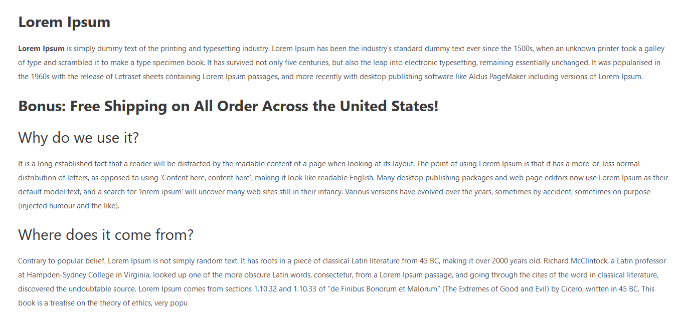
方法3: FunnelKitを使用してWooCommerceでパーソナライズされたコンテンツを表示する。
上記のソリューションは、異なるユーザーにパーソナライズされたコンテンツを表示するのに役立ちますが、WooCommerceのオファーを調整する際に深いパーソナライゼーションを行うことはできません。
WooCommerceを使用してオンラインストアを運営している場合、様々なお買い物カゴの状態に基づいたアップセルなど、動的なオファーを表示したい場合があります。
そこで必要なのがFunnelKitです。売上を伸ばす最も強力なWooCommerceプラグインの一つです。
ワンクリックでアップセルや注文を増やすカスタマイザーを追加できるので、トラフィックや広告費を増やすことなく利益を増やすことができます。
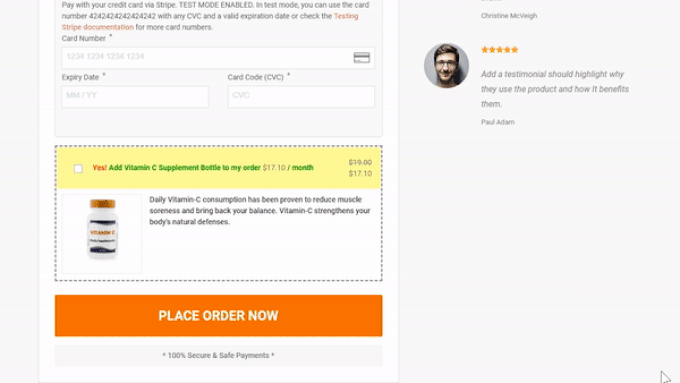
ダイナミックオファーを使えば、カスタマイザーのアップセルを表示したり、パーソナライゼーションルールを作成したりすることができます。
下図にその例を示す。
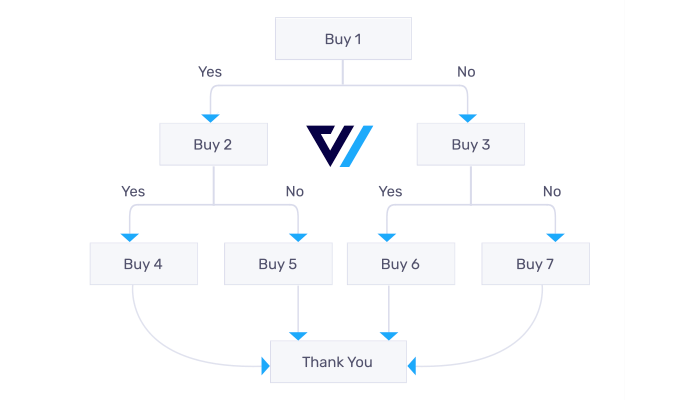
FunnelKitにはA/Bテストもビルトインされています。
そのため、5分もかからずにさまざまな見出し、購入手続きのデザイン、ボタンなどを表示することができる。

基本的に、WooCommerceストアを運営していて、コンテンツのパーソナライズを行いたい場合、FunnelKitが必要です。多くのユーザーがFunnelKitをお買い物カゴのパーソナライズに使用し、OptinMonsterをサイト全体のパーソナライズに使用しています。
WordPressでユーザーごとに異なるコンテンツを簡単に表示する方法について、この記事がお役に立てれば幸いです。WordPressでカスタムレビューページを追加する方法や、WordPressに最適なユーザー管理プラグインについてのガイドもご覧ください。
If you liked this article, then please subscribe to our YouTube Channel for WordPress video tutorials. You can also find us on Twitter and Facebook.





Jiří Vaněk
I have a bilingual website in Czech and English. For the English site, I needed to personalize parts based on specific geolocation. This guide is like a gift from heaven. Thank you very much.
Moinuddin Waheed
I am using memberpress for personalized contents and it is very easy to implement and give personalized content to visitors.
I will definitely give a try if so plugin for my websites.
This is really an interesting way to determine based on certain conditions to show the contents.
Thanks for letting us know this much option to do this particular task done.
Christian
Good one…
I’m trying to create a website were people can download free pdf materials. How do I go about it?
WPBeginner Support
You would want to take a look at our guide below for a few different options:
https://www.wpbeginner.com/plugins/how-manage-track-control-file-downloads-wordpress/
Admin